| 是什么 ? | : | a terminal multiplexer. It lets you switch easily between several programs in one terminal, detach them (they keep running in the background) and reattach them to a different terminal. |
| 开发语言 | : | C |
| 官方网站 | : | https://tmux.github.io |
| 源码仓库 | : | https://github.com/tmux/tmux |
| 同类软件 | : | GNU Screen |
| 操作系统 | 包管理器 | 安装命令 |
|---|---|---|
| macOS | HomeBrew | brew install tmux |
| GNU/Linux | HomeBrew | brew install tmux |
| apt | sudo apt-get install -y tmux | |
| CentOS | yum | sudo yum install -y tmux |
| dnf | sudo dnf install -y tmux | |
| openSUSE | zypper | sudo zypper install -y tmux |
| Alpine Linux | apk | sudo apk add tmux |
| pacman | sudo pacman -Syyu --noconfirm | |
| Gentoo Linux | Portage | sudo emerge tmux |
查看tmux命令的详细使用方法,请使用man tmux命令。
tmux命令的使用格式:
tmux <option>
tmux <command> [option]查看Tmux的版本。

查看创建了哪些Tmux Session。
下面是还没有创建过任何的Session:

下面是创建了一个名称为0的Session,这个Session里有一个window, 并且这个的状态是attached:

创建一个Tmux Session。
只要您不重新启动操作系统,也不通过tmux kill-server命令杀死服务,Tmux Session一旦被创建好,就能一直保存下去。
你可以把Tmux Session看作是很多IDE里面的视图(perspect),其实就是一种布局(layout), 比如我为Android开发创建一个session,这个session里只有一个window, 这个window里有3个panel,左边panel里打印adb logcat日志, 右上边的panel进入adb shell操作,右下边的panel执行一些其他的shell命令。
tmux new -s android这个名称为android的session布局如下:
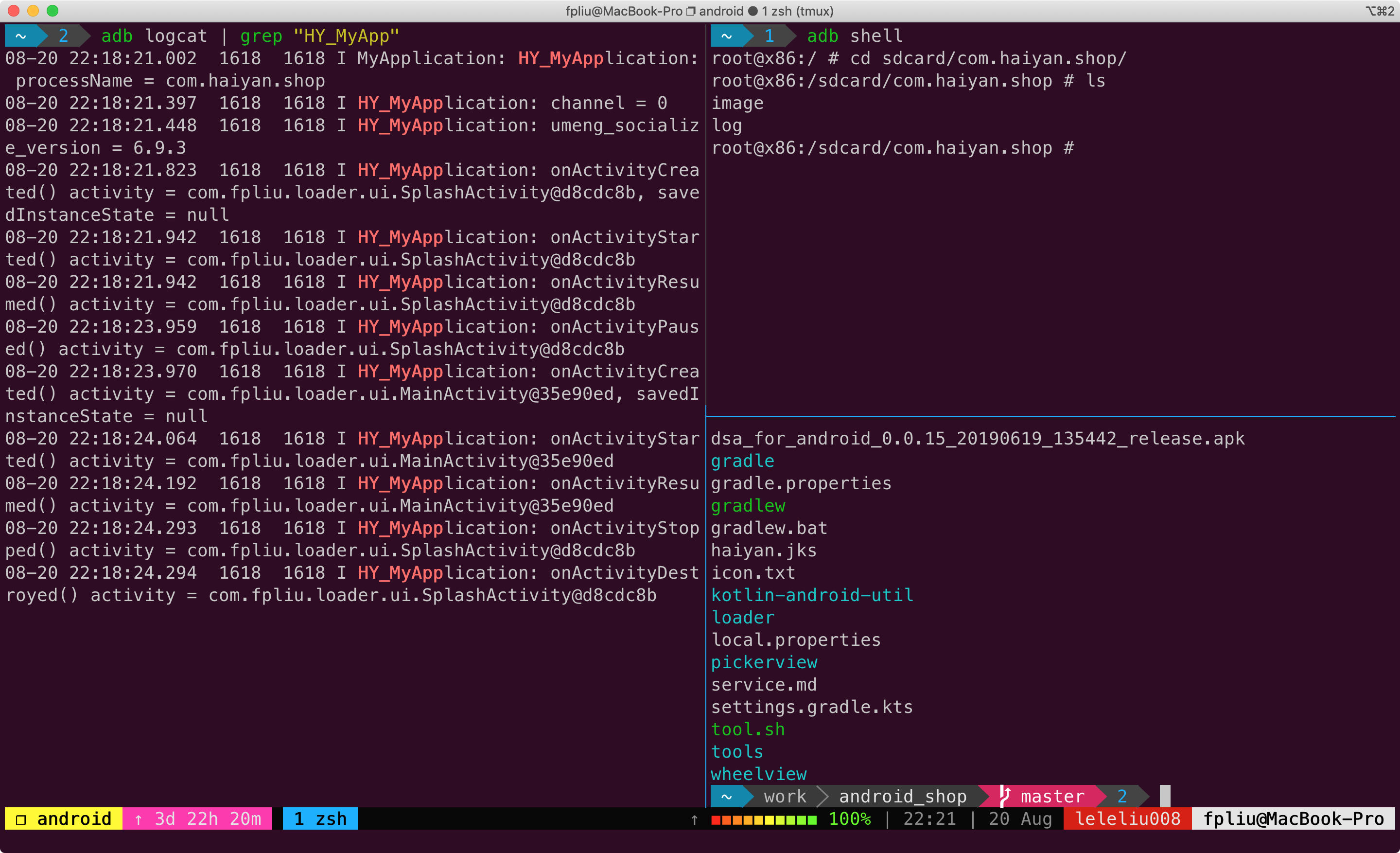
您完全可以创建很多的session,在这些session之间进行切换,切换回来还和原来的现场一样。
您使用tmux new -s android创建了一个名字为android的session之后, 你就进入了android这个session,这个session被标记为attached状态。 如果你想退出这个session,而不是想销毁这个session,那么你可以执行如下命令:
tmux detach -t android如果你就想要退出当前的session,可以不指定-t参数。如下:
tmux detach设置某个选项(option)的值value。
sub-option | 说明 |
|---|---|
-w | window级的配置 |
-s | server级的配置 |
-g | global级(session和window)的配置 |
-u | unset,取消设置,与-g一起使用表示恢复全局默认设置 |
-o | overrideless,如果这个选项已经设置过了,就不设置了 |
-q | 生成了异常也不输出错误 |
-t target | 指定目标session或目标window |
option | 说明 |
|---|---|
| prefix | leader快捷键的设置 |
示例:
tmux set -g prefix C-a重新加载Tmux的配置文件。
注意:在修改了Tmux的配置文件之后,一定要重新加载,否则是没有效果的。
tmux source-file ~/.tmux.conf打印出(某个)选项(option)的值value。
sub-option | 说明 |
|---|---|
-w | window级的配置 |
-s | server级的配置 |
-g | global级(session和window)的配置 |
-v | 只打印出value,不打印出option |
-q | 出现了异常也不输出错误 |
-t target | 指定目标session或目标window |
示例:
tmux show-options -g | grep prefix
Tmux的配置文件中的内容就是tmux子命令的集合, 就类似于.sh文件是Shell命令的集合一样。 因为敲命令都是临时修改,只有写到配置文件中,每次Tmux Server启动的时候帮我们加载这些配置,就不用再敲一遍了。
Tmux的系统级配置文件:/usr/local/etc/tmux.conf
Tmux的用户级配置文件:~/.tmux.conf
Tmux Server第一次启动的时候,按照先系统级,再用户级的顺序, 依次查找是否存在对应级的配置文件,如果有的话就会加载它。在使用的过程中修改了配置文件,需要您主动通过tmux source-file ~/.tmux.conf命令重新加载这个配置文件。一般不建议修改系统级配置文件,而是修改用户级配置文件。
有人已经写了一个类似于Oh My Zsh的配置, 可以叫它为Oh My Tmux。 使用方法如下:
step1、备份您原来的配置
mv ~/.tmux.conf ~/.tmux.con.bakstep2、下载新的配置
curl -L -o ~/.tmux.conf https://raw.githubusercontent.com/gpakosz/.tmux/master/.tmux.conf
curl -L -o ~/.tmux.conf.local https://raw.githubusercontent.com/gpakosz/.tmux/master/.tmux.conf.local我已经编写好了Shell脚本, 使用curl命令下载并执行即可:
curl -sS https://raw.githubusercontent.com/leleliu008/auto/master/oh-my-tmux/setup.sh | bash